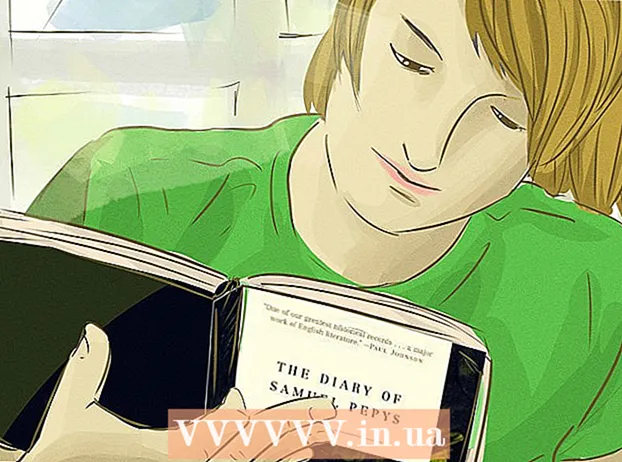![Five Nights at Freddy’s (part 15) - The Final Battle [Tony Crynight]](https://i.ytimg.com/vi/-gcSifKTXmI/hqdefault.jpg)
Съдържание
- Стъпвам
- Метод 1 от 5: Деинсталирайте от Windows 8
- Метод 2 от 5: Деинсталирайте от Windows 7
- Метод 3 от 5: Деинсталирайте от Windows XP
- Метод 4 от 5: Изтрийте папката Pokki
- Метод 5 от 5: Премахване на добавки и разширения на Pokki
- Съвети
Тъй като Pokki може да е идвал с други програми, които могат да навредят на вашия компютър, не е немислимо да искате да го премахнете заедно със свързаното с него съдържание. Моля, направете справка с разделите в края на тази статия, „Премахване на добавки и разширения на Pokki“ или „Премахване на папката с папки Pokki“, за да сте сигурни, че всички свързани файлове са премахнати от компютъра. Можете също така да помислите за използване на софтуер за откриване на злонамерен софтуер, за да намерите и премахнете файлове, които могат да бъдат вредни.
Стъпвам
Метод 1 от 5: Деинсталирайте от Windows 8
 Натиснете Windows + C, за да видите лентата с прелести. Кликнете върху „Настройки“.
Натиснете Windows + C, за да видите лентата с прелести. Кликнете върху „Настройки“.  Кликнете върху „Контролен панел“ и превъртете надолу, за да кликнете върху „Още настройки“.
Кликнете върху „Контролен панел“ и превъртете надолу, за да кликнете върху „Още настройки“. Под „Програми“ щракнете върху „Деинсталиране на програма.”
Под „Програми“ щракнете върху „Деинсталиране на програма.”  Намерете Pokki в списъка с инсталирани програми и щракнете върху „Премахване.”
Намерете Pokki в списъка с инсталирани програми и щракнете върху „Премахване.” - Ако има други програми, свързани с Pokki, като например „Host App Service“ или „Start Menu“, можете да повторите този процес, за да премахнете и тях.
 Щракнете върху „Да“, когато бъдете попитани дали искате да премахнете програмата. След това програмата ще бъде премахната от вашия компютър.
Щракнете върху „Да“, когато бъдете попитани дали искате да премахнете програмата. След това програмата ще бъде премахната от вашия компютър. - Ако продължавате да имате проблеми с премахването на софтуера от компютъра си, в браузъра ви може да бъдат поставени допълнителни файлове. Прочетете раздела „Премахване на добавки и разширения на Pokki“ в края на тази статия. Вижте също раздела "Изтриване на папката Pokki", за да сте сигурни, че всички файлове са изтрити.
Метод 2 от 5: Деинсталирайте от Windows 7
 Натиснете клавиша Windows и изберете "Control Panel" от менюто.
Натиснете клавиша Windows и изберете "Control Panel" от менюто. В контролния панел щракнете върху „Деинсталиране на програма“ под заглавието „Програми“.
В контролния панел щракнете върху „Деинсталиране на програма“ под заглавието „Програми“. Намерете и кликнете върху главното приложение "Pokki" в списъка с програми. Щракнете върху бутона „Изтриване“ в горната част на прозореца или щракнете с десния бутон върху него и изберете „Изтриване“.
Намерете и кликнете върху главното приложение "Pokki" в списъка с програми. Щракнете върху бутона „Изтриване“ в горната част на прозореца или щракнете с десния бутон върху него и изберете „Изтриване“.  Щракнете върху „Да“, когато бъдете попитани дали сте сигурни, че искате да премахнете програмата, или върху „Премахване“, ако компютърът ви предупреждава, че все още има свързани програми. След това програмата ще бъде премахната от вашия компютър.
Щракнете върху „Да“, когато бъдете попитани дали сте сигурни, че искате да премахнете програмата, или върху „Премахване“, ако компютърът ви предупреждава, че все още има свързани програми. След това програмата ще бъде премахната от вашия компютър. 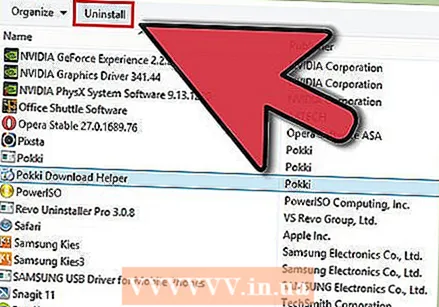 За да се отървете напълно от Pokki, ще трябва да премахнете остатъка от "Помощник за изтегляне на Pokki" в мениджъра на програми на Windows, като използвате същия метод, както по-горе.
За да се отървете напълно от Pokki, ще трябва да премахнете остатъка от "Помощник за изтегляне на Pokki" в мениджъра на програми на Windows, като използвате същия метод, както по-горе.- Ако продължавате да имате проблеми с премахването на софтуера от компютъра си, в браузъра ви може да бъдат поставени допълнителни файлове. Прочетете раздела „Премахване на добавки и разширения на Pokki“ в края на тази статия. Вижте също раздела "Изтриване на папката Pokki", за да сте сигурни, че всички файлове са изтрити.
 Запазете го и рестартирайте компютъра си.
Запазете го и рестартирайте компютъра си.
Метод 3 от 5: Деинсталирайте от Windows XP
 Щракнете върху менюто „Старт“ и изберете „Контролен панел.”
Щракнете върху менюто „Старт“ и изберете „Контролен панел.”  Кликнете върху „Добавяне и премахване на програми.”
Кликнете върху „Добавяне и премахване на програми.”  Намерете Pokki в списъка с инсталирани програми и щракнете върху „Премахване.”
Намерете Pokki в списъка с инсталирани програми и щракнете върху „Премахване.”  Щракнете върху „Да“, когато компютърът ви попита „Искате ли да премахнете Pokki?След това компютърът ще премахне програмата.
Щракнете върху „Да“, когато компютърът ви попита „Искате ли да премахнете Pokki?След това компютърът ще премахне програмата. - Ако продължавате да имате проблеми с премахването на софтуера от компютъра си, в браузъра ви могат да бъдат поставени допълнителни файлове. Прочетете раздела „Премахване на добавки и разширения на Pokki“ в края на тази статия. Вижте също раздела "Изтриване на папката Pokki", за да сте сигурни, че всички файлове са изтрити.
Метод 4 от 5: Изтрийте папката Pokki
Ако не можете да изтриете папката Pokki, използвайки горните методи, опитайте да изтриете папката.
 Щракнете върху "Старт" и отидете на "Компютър.’
Щракнете върху "Старт" и отидете на "Компютър.’ - В Windows 8.1 името се промени на „Този компютър“. Щракнете върху Windows + C, за да го отворите и след това върху „Търсене“. Въведете „Компютър“ в Windows 8 или „Този компютър“ в Windows 8.1. След това кликнете върху съответната програма в лявата рамка.
 В заглавната лента в горната част, тази с текст „Компютър“ и стрелка, напишете „% localappdata%“.
В заглавната лента в горната част, тази с текст „Компютър“ и стрелка, напишете „% localappdata%“. Натиснете „Enter“ и кликнете върху папката „Pokki.Изтрийте всички файлове с изключение на "Поки помощник за изтегляне."
Натиснете „Enter“ и кликнете върху папката „Pokki.Изтрийте всички файлове с изключение на "Поки помощник за изтегляне."  Рестартирайте компютъра си. Повторете предишните стъпки и изтрийте папката „Pokki Download Helper“, като използвате същия метод, както по-горе, за да премахнете напълно Pokki от вашата система.
Рестартирайте компютъра си. Повторете предишните стъпки и изтрийте папката „Pokki Download Helper“, като използвате същия метод, както по-горе, за да премахнете напълно Pokki от вашата система.
Метод 5 от 5: Премахване на добавки и разширения на Pokki
Ако сте деинсталирали Pokki, но продължавате да срещате програми или модификации, направени от програмата, ще е необходимо да премахнете свързаните инсталирани добавки или разширения.
 В Google Chrome кликнете върху иконата с трите хоризонтални линии в горния десен ъгъл на прозореца на браузъра. Задръжте курсора на мишката върху „Още инструменти“ и кликнете върху „Разширения“ в новото падащо меню. Намерете разширението Pokki и кликнете върху иконата на кошчето, за да го премахнете от компютъра си.
В Google Chrome кликнете върху иконата с трите хоризонтални линии в горния десен ъгъл на прозореца на браузъра. Задръжте курсора на мишката върху „Още инструменти“ и кликнете върху „Разширения“ в новото падащо меню. Намерете разширението Pokki и кликнете върху иконата на кошчето, за да го премахнете от компютъра си.  В Firefox щракнете върху иконата с трите хоризонтални линии в горния десен ъгъл на прозореца на браузъра. Кликнете върху „Добавки“ и след това върху „Разширения“. Намерете разширението Pokki и щракнете върху Delete, за да изтриете файловете.
В Firefox щракнете върху иконата с трите хоризонтални линии в горния десен ъгъл на прозореца на браузъра. Кликнете върху „Добавки“ и след това върху „Разширения“. Намерете разширението Pokki и щракнете върху Delete, за да изтриете файловете. 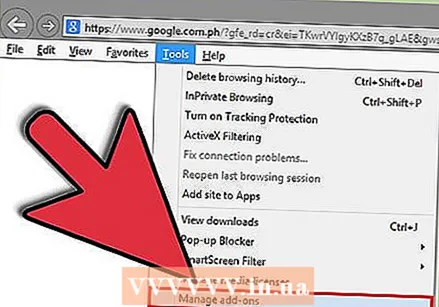 В Internet Explorer кликнете върху Инструменти в горния десен ъгъл. След това кликнете върху „Управление на добавките“. Отидете до разширението Pokki и кликнете върху него веднъж. В долното поле кликнете върху „Още информация“. Щракнете върху Премахване, за да премахнете разширението напълно.
В Internet Explorer кликнете върху Инструменти в горния десен ъгъл. След това кликнете върху „Управление на добавките“. Отидете до разширението Pokki и кликнете върху него веднъж. В долното поле кликнете върху „Още информация“. Щракнете върху Премахване, за да премахнете разширението напълно.  Затворете и отворете отново браузъра, за да влязат в сила промените.
Затворете и отворете отново браузъра, за да влязат в сила промените.
Съвети
- След премахване на програмата може да се появи прозорец за проучване. Можете да отговорите на въпросите и да щракнете върху „изпрати“ или да го игнорирате, като затворите страницата.